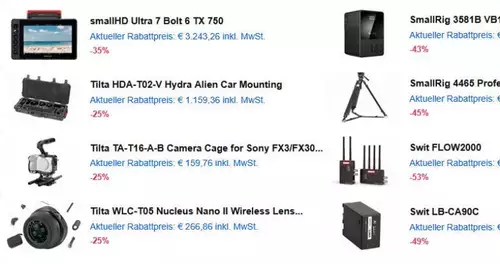Wer diese Workshop-Serie parallel mit einem eigenen Projekt begleitet hat, dürfte jetzt einen fertig geschnittenen Film auf seiner Timeline liegen haben, mit sauberen Übergängen und Vorspann. Als nächstes steht also der Export an. Wie auch der Vorspann ohne zusätzlicher Bildbearbeitung im Schnittprogramm erstellt werden kann, so ist es möglich, seinen Film direkt von der Timeline aus auf DVD zu brennen – ohne umständliches Authoring oder externes Brennprogramm. Dabei stehen einem zwar nicht ganz so viele Optionen zu Verfügung, dafür geht es jedoch beinahe automatisch.
STRUKTUR DURCH MARKEN
Bei der Erstellung hat man die Wahl zwischen automatisch abspielenden DVDs ohne Menüs und solchen, wo der Zuschauer zwischen verschiedenen Szenen oder auch Filmen navigieren kann. Hier gilt es, sich einige Gedanken zur Navigationsstruktur zu machen – wie soll der Zuschauer springen können, und wie soll der Film abspielen, kontinuierlich oder in Abschnitten? Was die Menü-Struktur betrifft, so wird automatisch ein Hauptmenü angelegt, wo der Zuschauer entweder den Film als Ganzes starten (sofern nur einer vorhanden ist), einen Film unter mehreren auswählen, oder in ein Szenenmenü weitergehen kann.
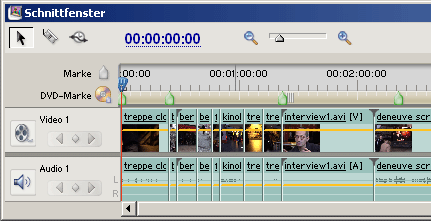
Prinzipiell gilt, dass alles, was auf der Zeitleiste im Schnittfenster liegt, auf der DVD auftauchen wird – in welcher Weise, wird über so genannte DVD-Marken gesteuert. Es stehen dabei drei Markentypen zur Verfügung: Szene-, Hauptmenü- und Stoppmarken, wobei letztere nur in Verbindung mit Hauptmenü-Marken Verwendung finden sollten. Szenemarken funktionieren dabei in etwa wie Lesezeichen, und machen bei längeren Filmen durchaus Sinn. Der Zuschauer hat durch sie die Möglichkeit, zu bestimmten Szenen im Film vor- oder zurückzuspringen. Sind Szenemarken gesetzt, so erscheinen automatisch entsprechende Schaltflächen in einem Szenenmenü. Der Vorteil ist, dass die Szenemarken nur ein Angebot an den Zuschauer sind: er ist nicht gezwungen, immer wieder eine neue Szene anzuspringen – der Film läuft weiter, auch wenn die nächste Szenemarke erreicht wird.
Prinzipiell kann auch eine Struktur angelegt werden, in der bestimmte Filminhalte schon aus dem Hauptmenü angesprungen werden können, nämlich indem statt Szenemarken Hauptmenü-Marken gesetzt werden. Auch dann spielt der Film nach Erreichen der nächsten Hauptmenü-Marke weiter – es sei denn, es wurde außerdem eine Stoppmarke gesetzt. In diesem Fall springt die DVD bei Erreichen der Stoppmarke zurück ins Hauptmenü.